Come ordinare le foto su iPad
Hai riempito la libreria fotografica del tuo iPad fino all’inverosimile facendo diventare la app Immagini di iOS una sorta di bazar in cui è praticamente impossibile trovare le immagini che si desidera visualizzare? Questo è successo perché man mano che realizzavi i tuoi scatti non hai provveduto ad organizzarli correttamente nella memoria di iPad.
Lo so, forse è troppo tardi per rimediare… ma come si suol dire, tentar non nuoce. Eccoti allora qualche buona “dritta” su come ordinare le foto su iPad. Cerca di metterle subito in pratica tutte e vedrai che l’aspetto della tua libreria fotografica su iPad cambierà drasticamente (naturalmente in meglio).
Il metodo più efficace per ordinare le foto su iPad è sicuramente quello di suddividerle in album fotografici differenti. Ma come si fa? Nulla di più semplice. Apri la app Immagini sul tuo iPad, accedi al Rullino foto e pigia sul pulsante Modifica che si trova in alto a destra.
Metti quindi il segno di spunta accanto a tutte le immagini che intendi raccogliere in un album (es. le foto del tuo gatto, le immagini realizzate nelle ultime vacanze, ecc.), pigia sul pulsante Aggiungi… collocato in alto a destra e seleziona la voce Aggiungi a nuovo album dal menu che compare per creare un nuovo album su iPad inserendo in esso tutte le foto selezionate. Ti verrà chiesto di digitare il nome da assegnare all’album.
Se hai già creato diversi album sul tuo iPad e vuoi passare le foto da una raccolta all’altra, non devi far altro che pigiare sul pulsante Modifica collocato in alto a destra, mettere il segno di spunta accanto alle immagini da spostare e selezionare la voce Aggiungi ad un album esistente dal menu che compare pigiando su Aggiungi….
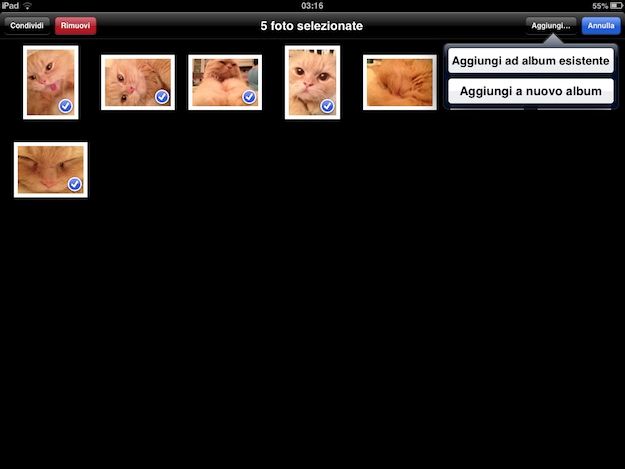
È possibile anche cancellare gli album di foto creati su iPad senza perdere le immagini presenti al loro interno (che vengono travasate nuovamente nel Rullino foto). Basta selezionare la scheda Album nella app Immagini, pigiare sul pulsante Modifica che si trova in alto a destra e selezionare la X sull’album da eliminare.
Un altro modo per ordinare le foto su iPad, o per meglio dire per visualizzare le foto salvate su iPad in maniera più ordinata, è sfruttare le mappe dell’applicazione Immagini.
Lanciando la app Immagini di iPad e selezionando la scheda Luoghi dal menu in alto è infatti possibile sfogliare tutte le foto salvate sul tablet in base ai luoghi in cui sono state scattate. Una tecnica efficace e divertente per trovare subito gli scatti delle ultime vacanze senza sfogliare tutti gli album.

Autore
Salvatore Aranzulla
Salvatore Aranzulla è il blogger e divulgatore informatico più letto in Italia. Noto per aver scoperto delle vulnerabilità nei siti di Google e Microsoft. Collabora con riviste di informatica e cura la rubrica tecnologica del quotidiano Il Messaggero. È il fondatore di Aranzulla.it, uno dei trenta siti più visitati d'Italia, nel quale risponde con semplicità a migliaia di dubbi di tipo informatico. Ha pubblicato per Mondadori e Mondadori Informatica.






